نوار زرد اکسس که بالای فایلهای accdb نمایش داده می شود به چه معناست و آیا می توان آن را غیر فعال کرد و چکار کنیم که این پیغام دیگر نمایش داده نشود؟
توضیح در مورد نوار زرد بالای اکسس
درحالت پیش فرض وقتی فایل اکسسی ایجاد می کنید ، خود اکسس آن را به عنوان یک فایل غیر قابل اطمینان شناسایی می کند با اینکه هنوز هیچ تغییری در آن ایجاد نکرده اید البته برای راحتی کار ، پیغامی را در نواری زرد بالای اکسس نمایش می دهد و از شما میخواهد چنانچه فایل مورد تاییدتان هست و از منبع آن مطمئن هستید محتویان آن را فعال کنید مانند تصویر زیر:
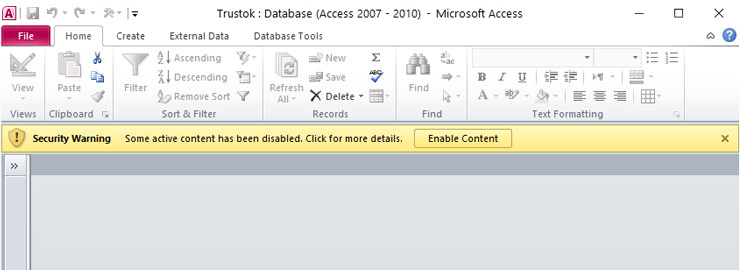
در پیغام نوشته شده : ” برخی از قابلیتهای این فایل غیر فعال شده اند” و دو انتخاب برای شما گذاشته : کلیک روی گزینه Enable Content که به منظور دادن اطمینان خاطر به اکسس از سالم بودن فایل و ادامه می باشد و یا کلیک روی گزینه Click For More Detail که در آن صورت اطلاعات بیشتری را در این خصوص نمایش می دهد که توضیحاتی در مورد امنیت می باشد .
این نوار زرد چه زمانهایی نمایش داده می شود؟
- هر وقت که فایل جدیدی ایجاد کنید
- زمانی که پسوند فایل شما accdb ( متن باز ) باشد
- زمانی که مسیر ذخیره سازی فایل را تغییر دهید
- زمانی که نام فایل را تغییر داده باشید
با یک ماکرو کار را ساده تر کنید
- فایل اکسس خود را باز کرده و یک ماکرو ایجاد کنید
روی نوار بالای اکسس در تب Create رو گزینه ماکرو کلیک کنید .

- بررسی امنیت فایل با ماکرو اکسس
در نمای طراحی ماکرو کدهای زیر را بنویسید که البته در فایل نمونه هم وجود دارد

در شرط if نمایش داده شده در ماکروی بالا عبارت Not [currentproject].[istrusted] نوشته شده است که نتیجه اش یا True می باشد یا False که در واقع بررسی می کند که آیا امنیت این فایل قبلا تایید شده است یا نه ، که اگر تایید شده بود بدون هیچ کاری فرم frmMain را باز می کند و اگر تایید نشده بود پیغامی نمایش می دهد و از کاربر میخواهد که روی نوشته نوار زرد کلیک کند. - ذخیره سازی صحیح ماکروی اجرایی در اکسس
زمانی که خواستید ماکرو رو ذخیره کنید باید حتما اسم آن را AutoExec در نظر بگیرید با این کار به اکسس میگویید که قبل از هر کاری این ماکرو اجرا کن و نتیجه تصویر زیر خواهد شد:

پرسش و پاسخ در مورد این آموزش
اگر به هر دلیلی بخواهید فایل خود را با پسوند accdb به کاربر بدهید ، بدانید که هنگام باز شدن در کامپیوتر کاربر فرم اول قفل شده و نوار زرد نمایش داده می شود و کاربر معمولی اصلا متوجه آن نشده و فکر می کند برنامه ایراد دارد
اگر منظور روی سیستم خودتان است می توانید با مراجع به تنظیمات اکسس و قسمت Trust Center مسیری را برای اکیی تعریف کنید تا از این پس هر فایل accdb که در آن مسیر قرار می گیرد به عنوان فایل مطمئن لحاظ شود.
متاسفانه خیر
دانلود فایل نمونه
دانلود رایگان فایل نمونه برای نمایش پیغام فعال کردن فایل تحت اکسس
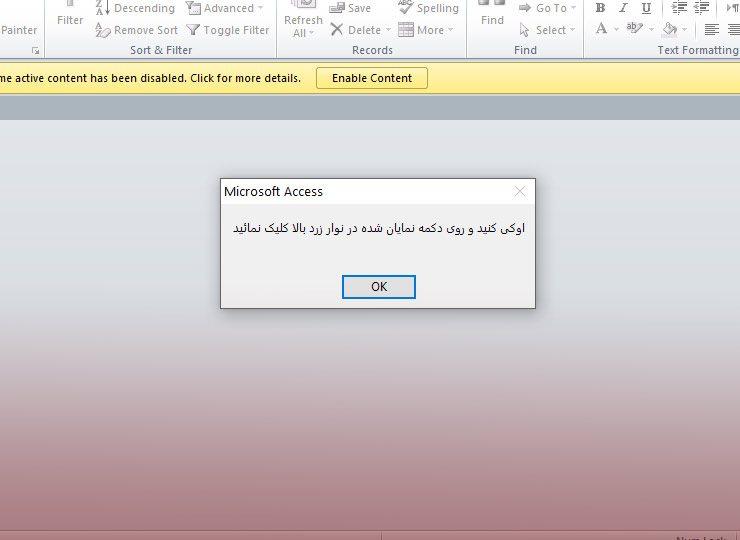
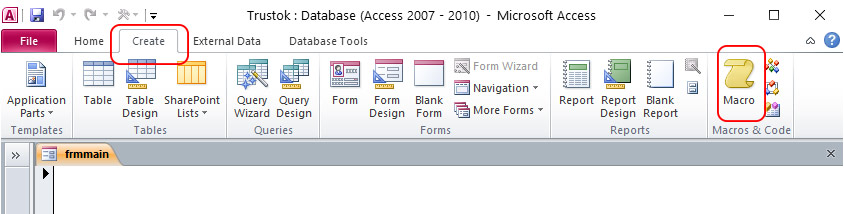
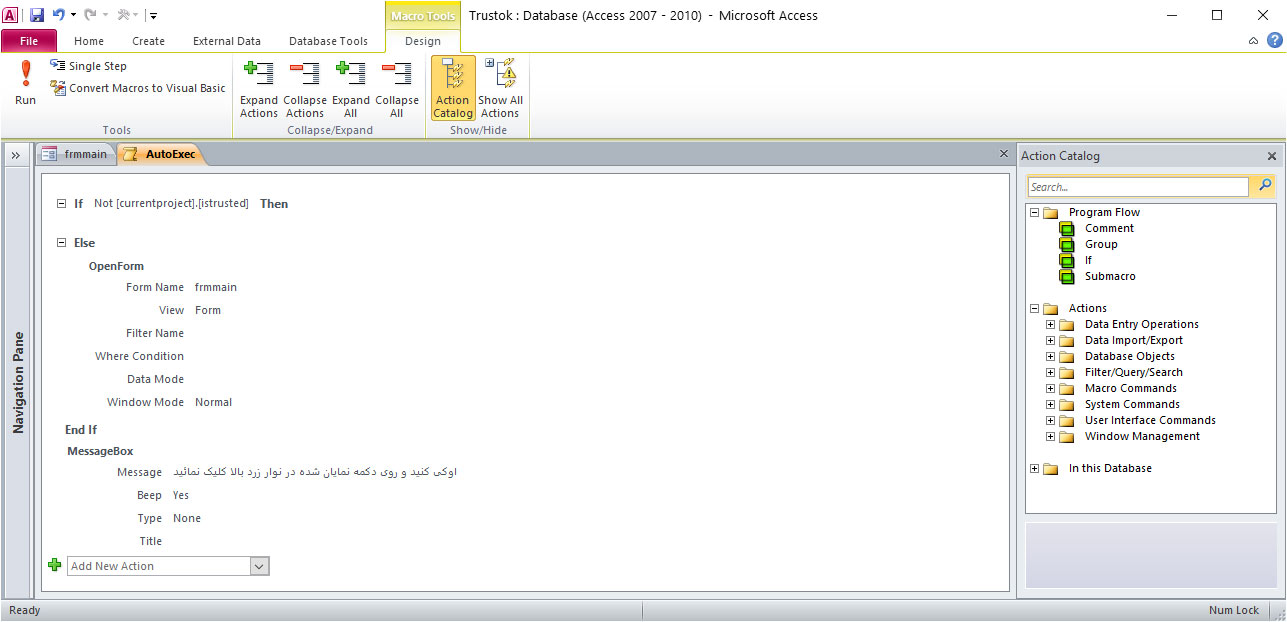
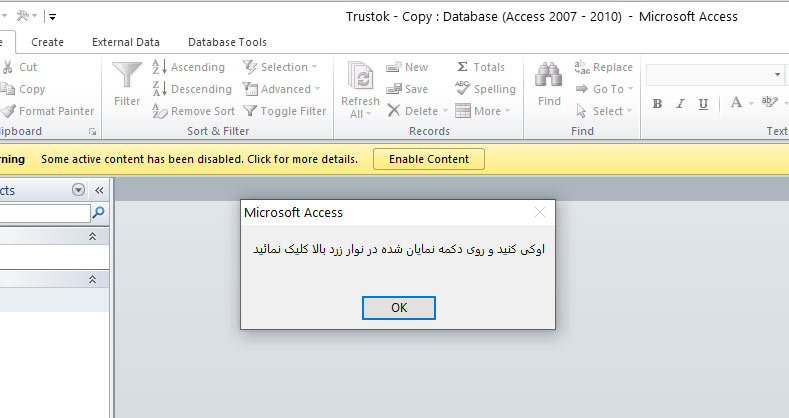
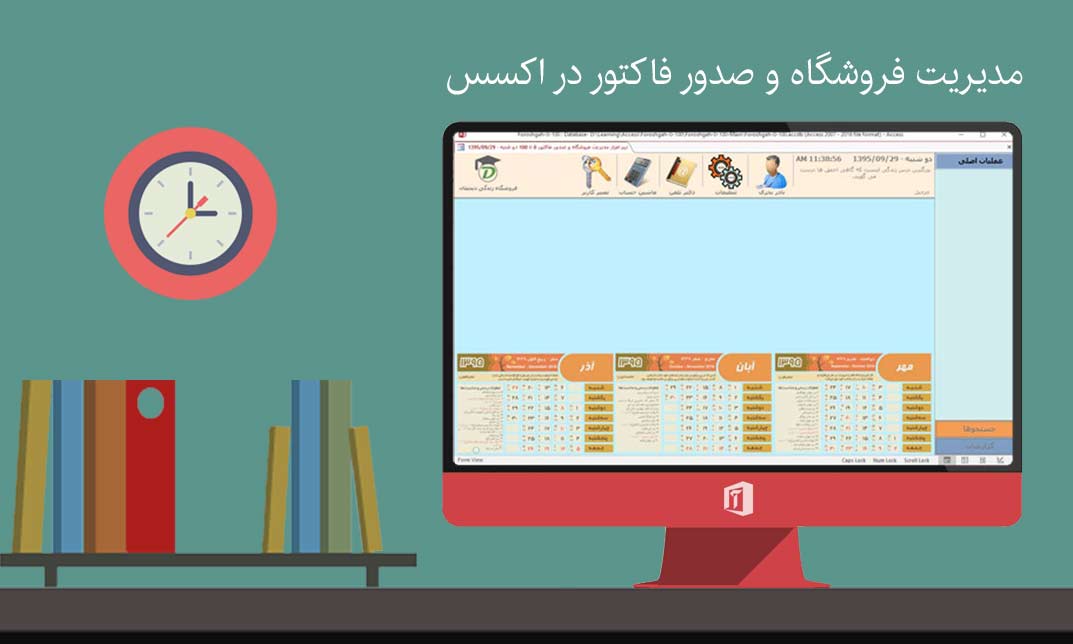
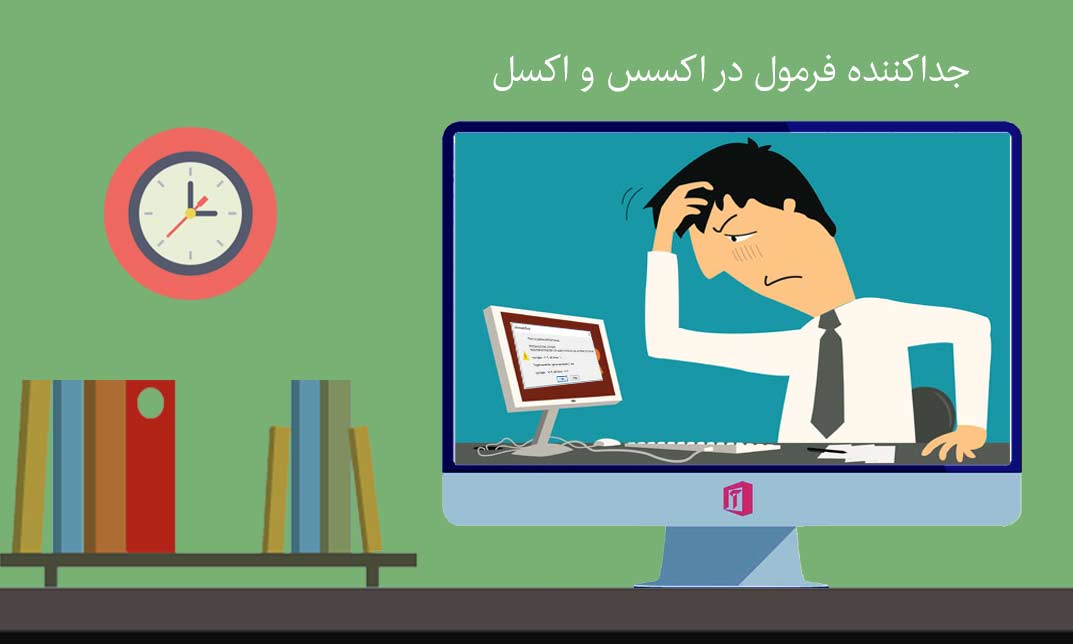
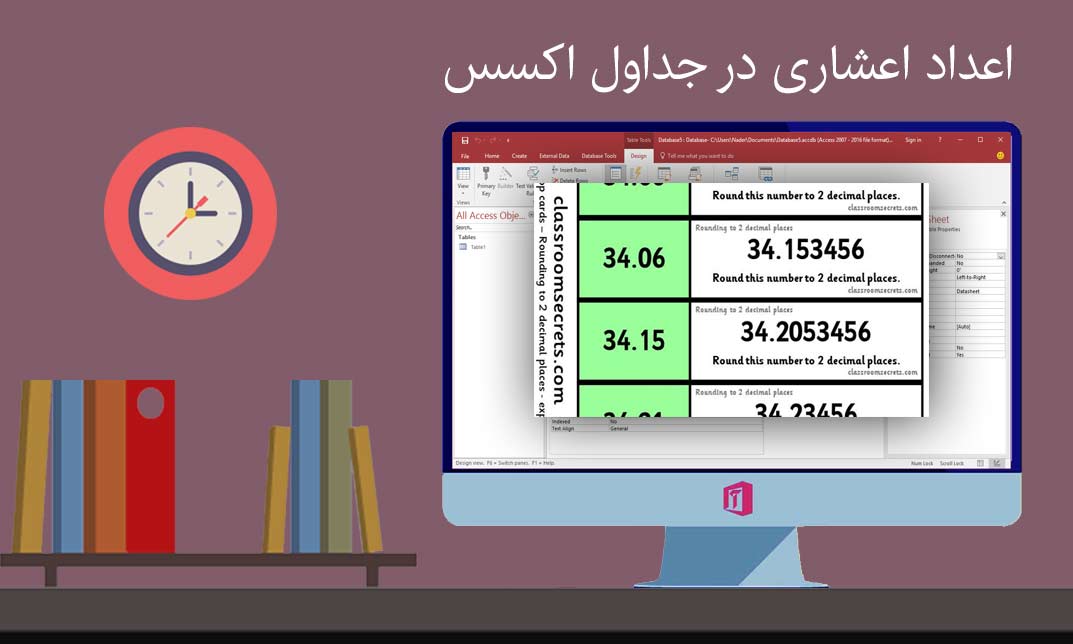
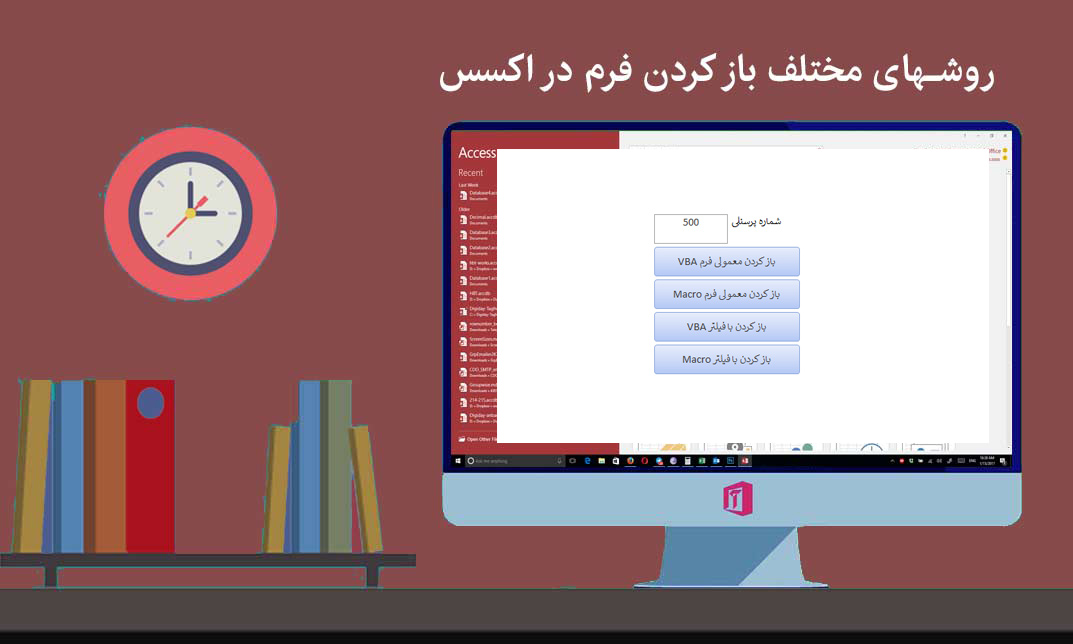
سلام دوست عزیز از مطلب مفیدتون تشکر می کنم.
فقط یه سوال این روش که قبل از اجرای برنامه توسط ماکرو بررسی میشه خوبه اما اگه تنظیمات trust center قسمت ماکرو ها در سیستم کاربر غیر فعال بود چی ؟ اونوقت اصلا اجرا نمیشه یا با پیغام دیگه ای مواجه میشیم.
اگر این ماکرو به کد vb تبدیل بشه مشکلی پیش نمیاد؟
تشکر
سلام جناب بحری. مشکل اینجاست که صفحه محیط اصلی اکسس مینیمایز است برای تحویل نهایی و کاربر فقط با صفحه لوگین روبرو میشه . برای اولین ورود هم که اومدیم از یک فرم در نظز گرفتیم که سریال سیستم رو میاره که کد فعال سازی بگیره و بقیه داستان.
پس صفحه اول ، میشه فرم سریال نامبر.
در این حالت باید چکار کرد ؟
با سلام
ممنون بابت آموزش خوبتان